Comment lancer des applications instantanément avec Wox sous Windows

Découvrez comment utiliser Wox pour lancer vos applications, exécuter des commandes et plus encore, instantanément.

Windows 10 a présenté aux utilisateurs une série de nouvelles fonctionnalités. Mais chaque fois qu'il y a de nouvelles fonctionnalités, vous trouverez également des failles, où les anciens favoris sont obsolètes.
Avec Windows 10, Windows Media Center ne sera plus pris en charge. Cela signifie que si vous l'avez installé, WMC cessera de fonctionner lors de la mise à niveau vers Windows 10. Ce n'est pas agréable, surtout si Windows Media Center est votre solution préférée.
Il est donc temps de trouver une nouvelle application Media Center compatible avec Windows 10 pour une utilisation future.
5 alternatives à Windows Media Center dans Windows 10
Microsoft ne prendra plus en charge Windows Media Center. La lecture de DVD a également disparu dans Windows 10. Ces deux fonctionnalités ont été introduites dans Windows 7 , puis supprimées dans Windows 8 , mais sont toujours prises en charge si vous installez Windows Media Center dans une mise à niveau premium.
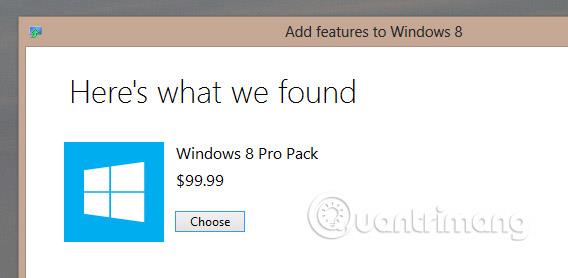
Cependant, avec Windows 10, vous devrez trouver une alternative, non seulement pour Windows Media Center, mais aussi pour la lecture de DVD (ce qui peut être fait avec WMC).
Heureusement, les utilisateurs de Windows disposent de nombreuses options alternatives pour ces deux fonctionnalités. Découvrons les détails à travers l'article suivant !
Si vous utilisez Windows 10 et que vous devez lire un disque DVD ou Blu-ray, la première chose à faire est d'accéder au Windows 10 Store et de rechercher l'application de lecteur de DVD. L'application que vous recherchez apparaîtra ici.
Cependant, l'application peut ne pas être disponible lorsque vous le souhaitez. L'alternative (comme avec Windows 8) consiste à trouver un lecteur multimédia prenant en charge les DVD et les Blu-ray. Un lecteur multimédia flexible qui vous donnera un contrôle total sur les menus.
Si vous n'avez pas utilisé l'excellent lecteur multimédia de VideoLan (il possède également de l'audio et de la vidéo), c'est le moment de le faire. Le lecteur multimédia VLC est entièrement gratuit à télécharger et à utiliser et prend déjà en charge Windows 10, visitez www.videolan.org/vlc/download-windows.html pour obtenir votre VLC.
Le lecteur multimédia VLC possède également de nombreuses fonctionnalités cachées, qui peuvent vous être utiles.
Bien que Windows Media Center soit très populaire, il a commencé à être largement remplacé par de nombreux systèmes haut de gamme allant de XBMC (maintenant appelé Kodi) à Plex. Mais passer d’une solution de centre multimédia à une autre n’est plus une préoccupation majeure des utilisateurs. Dans le passé, vous vous inquiétiez peut-être de problèmes liés aux balises incompatibles, de devoir réexplorer les métadonnées, les couvertures d'albums ou de films, etc., mais maintenant, il n'y a plus aucune raison de vous inquiéter.
Ces services de livraison de données sont beaucoup plus rapides et, avec une connexion Internet rapide, la création d'une nouvelle base de données de centre multimédia ne prend pas trop de temps.
Mais quel système Media Center utiliseriez-vous pour remplacer Windows Media Center sur Windows 10 ?
Le choix par défaut pour de nombreuses personnes est probablement Kodi , le nouveau nom de XBMC. Il s'agissait à l'origine de pirater un centre multimédia pour la Xbox, la première console de Microsoft, qui était essentiellement un ordinateur verrouillé. Avec la sortie de la Xbox 360, XBMC est devenu une application de centre multimédia complète pour Linux et Windows PC, et elle est depuis très populaire. Vous en trouverez des versions pour Android et Raspberry Pi . Si l'interface et les fonctionnalités par défaut ne conviennent pas, ne vous inquiétez pas trop car des thèmes et des plugins sont disponibles pour étendre les fonctionnalités de cette application.

Passer à Kodi est formidable car il s’agit probablement de l’alternative de centre multimédia la plus largement utilisée et qui bénéficie du plus grand soutien de la communauté. La fonction d'enregistrement Live TV de Kodi est également supérieure au PVR de Windows Media Center, principalement en raison des développements continus dans ce domaine.
Il est facile à configurer et Plex remplit à merveille le rôle de serveur multimédia et de lecteur multimédia. Il offre une prise en charge d'autres appareils (tels qu'Android et iOS ), via une application mobile.
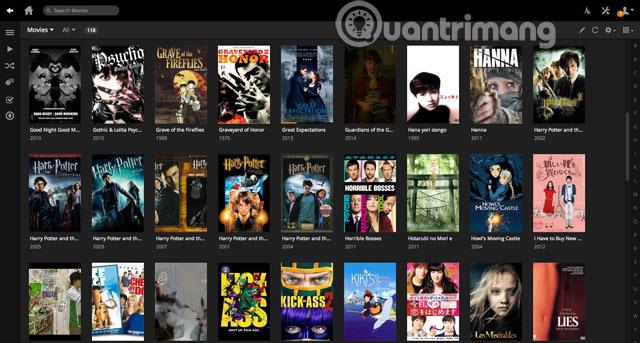
Plex est un serveur multimédia qui diffuse vers des applications clientes des fichiers multimédias stockés localement, en externe ou connectés à votre réseau domestique. Internet Explorer est l'interface frontale de ce serveur, sur laquelle vous pouvez ajouter des chaînes (telles que Soundcloud et Vimeo) et votre bibliothèque. Pour profiter de vos fichiers multimédias, vous pouvez utiliser des applications mobiles et de bureau, qui peuvent diffuser des films et des émissions de télévision sur votre téléviseur.
Une chose à noter est que Plex est un peu pointilleux sur la façon dont vous organisez et nommez votre collection multimédia, en particulier les émissions de télévision par séries. Cependant, veuillez le faire correctement afin que le service puisse fonctionner de manière transparente.
Comme XBMC/Kodi, MediaPortal est gratuit, open source et intègre un PVR complet de style TiRo pour l'enregistrement TV (via une carte TV, bien sûr). Des centaines de plugins, thèmes et applications sont disponibles et prennent également en charge la diffusion et l'enregistrement radio en direct.
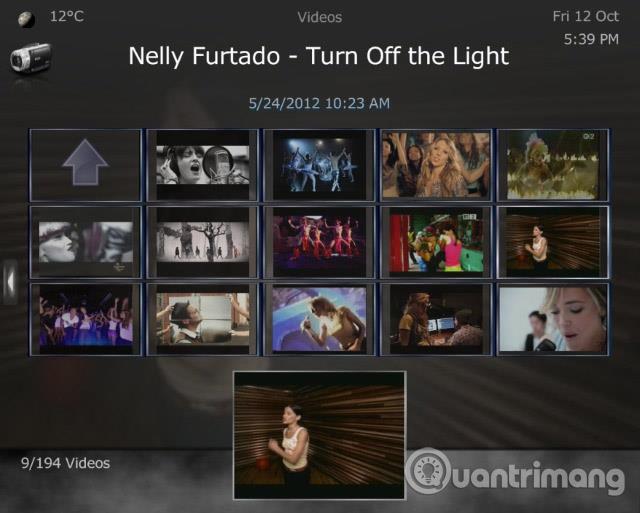
Les plugins prennent en charge les jeux flash, les applications Netflix et la lecture vidéo en ligne. Tout cela fait de MediaPortal un concurrent sérieux comme alternative à Windows Media Center dans Windows 10. En réalité, MediaPortal et XBMC/Kodi sont rivaux depuis de nombreuses années maintenant, mais il est difficile de comparer car il y a peu de différence entre leurs fonctionnalités.
Au prix de 49,98 $ pour une seule licence, JRiver est une option premium et ne vous laissez pas décourager par son prix. Cette application reste un choix judicieux, offrant une prise en charge de l'audio, de la vidéo et des images, ainsi qu'une prise en charge réseau pour les appareils DLNA. Pour de nombreuses personnes, pouvoir écouter de la musique depuis n'importe quel appareil est un gros plus, et l'inclusion de la prise en charge DLNA a récemment aidé JRiver MediaCenter à attirer de nombreuses critiques positives.
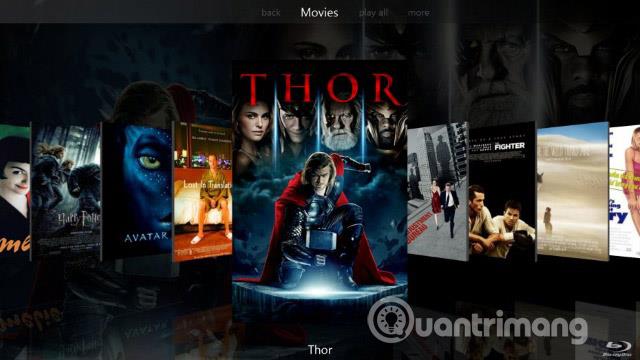
Chaque fonctionnalité de cette application fonctionne très bien. C'est clairement un point fort pour toute application haut de gamme. Comme pour les autres options, l’assistance est fournie via des forums et des wikis.
Facile à connecter, diffuser sur la télévision, gérer le DLNA, la synchronisation multimédia, mobile et cloud, partager et définir les contrôles parentaux, une interface utilisateur attrayante et même la prise en charge de Chromecast, Emby est un excellent choix pour une application de centre multimédia et peut effectuer un réencodage. à la volée vers un PC approprié.
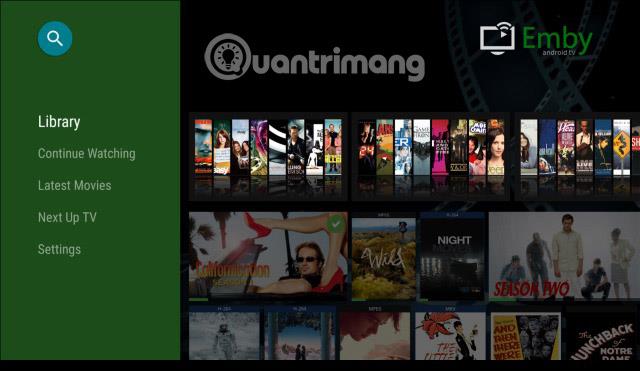
Comme Plex, Emby comporte deux parties, un serveur sur PC qui gère la base de données multimédia, que vous parcourez et profitez ensuite via un ou plusieurs clients.
Emby est disponible gratuitement pour Windows (ainsi que Linux, Mac et même FreeBSD), les fichiers multimédias sont gérés via votre navigateur. Le serveur Emby doit être installé en premier, avec les applications TV pour Android TV, Amazon Fire TV, Chromecast et les applications mobiles pour Windows 8, Windows Phone , iOS et Android requises, pour afficher votre contenu multimédia.
Lors de la mise à niveau vers Windows 10, Windows Media Center ne fonctionnera plus. Mais ne vous inquiétez pas. Chacune de ces 5 alternatives est complète (même premium). Bien sûr, vous pouvez les utiliser pour réinitialiser votre centre multimédia et passer de votre HTPC à un appareil de centre multimédia dédié plus petit, comme une Apple TV ou un Roku.
Avez-vous essayé des alternatives à Windows Media Center ? Avez-vous une autre solution ? Parlez-nous-en dans les commentaires ci-dessous !
En savoir plus :
Découvrez comment utiliser Wox pour lancer vos applications, exécuter des commandes et plus encore, instantanément.
Découvrez comment créer un cercle jaune autour du pointeur de la souris pour le mettre en surbrillance sur Windows 10. Suivez ces étapes faciles pour améliorer votre expérience utilisateur.
Découvrez pourquoi l
Sous Windows 11, configurez facilement des raccourcis pour accéder rapidement à des dossiers spéciaux dans votre menu Démarrer.
Découvrez comment résoudre l
Découvrez comment utiliser un disque dur externe avec un Chromebook pour transférer et stocker vos fichiers en toute sécurité. Suivez nos étapes pour un usage optimal.
Dans ce guide, vous apprendrez les étapes pour toujours utiliser une adresse MAC aléatoire pour votre adaptateur WiFi sous Windows 10. Optimisez votre sécurité en ligne!
Découvrez comment désinstaller Internet Explorer 11 sur Windows 10 pour optimiser l'espace de votre disque dur.
Découvrez comment utiliser Smart Defrag, un logiciel de défragmentation de disque dur gratuit et efficace, pour améliorer les performances de votre ordinateur.
Le moyen le plus simple de déverrouiller du contenu et de protéger tous les appareils avec un VPN crypté est de partager la connexion VPN via un point d








